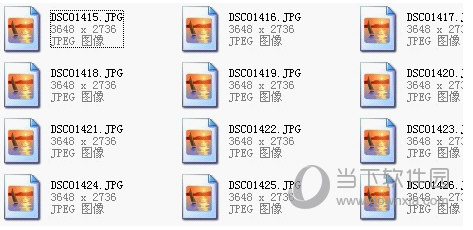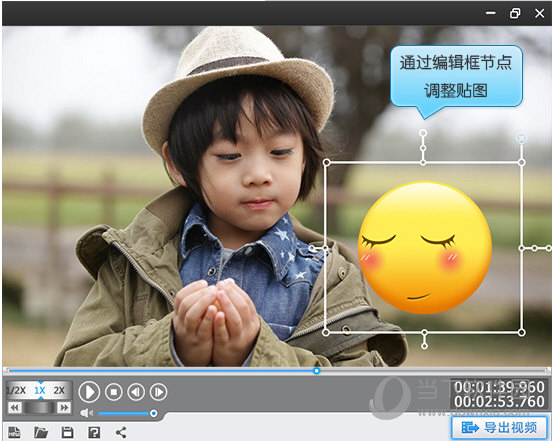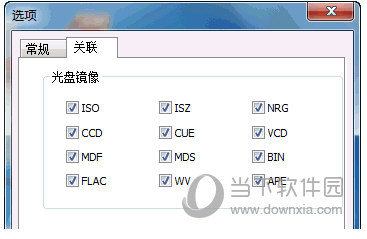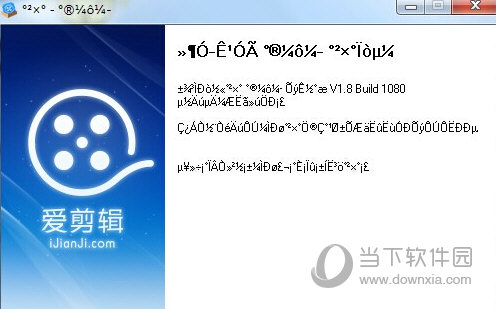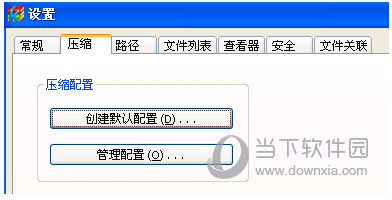有些用户不喜欢在观看视频时看到字幕或徽标。您可以通过iClip 删除字幕!如果你还不知道如何在爱健中去除字幕,那么赶紧看看如何在爱健的LOGO中去除字幕的教程吧!
更多Ai Clip使用教程请点击:Ai Clip使用方法
用iClip去除字幕LOGO教程:
1. 添加黑色边框覆盖字幕和标志,打造宽屏电影效果。
对于原始字幕不太高的视频,在视频中添加黑色边框可以覆盖原始字幕和标志,达到宽屏电影的效果。有两种方法:
方法1、在“叠加材质”面板中,点击左栏中的“添加相框”。在“其他”列表中,有各种高度的黑边相框可供选择。当然,我的朋友们也可以选择其他自己喜欢的彩色相框~
方法2、在“图片样式”面板中,单击“滤镜”左栏,在“滤镜”列表中选择“黑边框”。通过该功能,我们可以在“效果设置”栏中灵活设置边框高度、透明度、边框颜色。

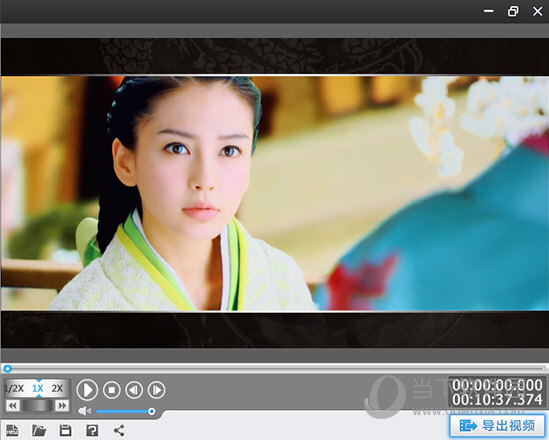
2.去除字幕和LOGO水印
去除水印是一种直接的方法。只需单击“叠加材质”面板左栏中的“删除水印”即可。如果您不熟悉去水印的基本使用,可以先了解一下教程:如何从iClip 中去除水印
对于屏幕颜色较浅的视频,建议在“去除方式”中选择“模糊”,勾选“柔化边缘”,并根据字幕和LOGO的强度调整“程度”。
对于图像较暗的视频,建议在“去除方法”中选择“侵蚀”,勾选“柔化边缘”,并根据字幕和LOGO的强度调整“程度”。
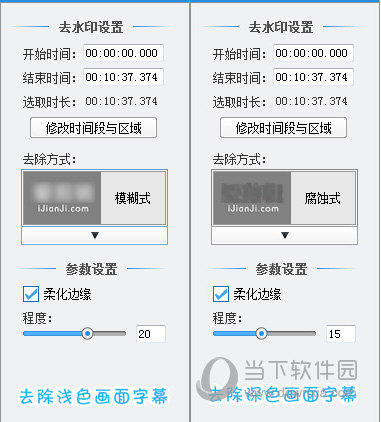
3.通过屏幕裁剪去除字幕和LOGO
裁剪字幕和LOGO区域,或删除字幕和LOGO。在“图片样式”面板中,点击“图片”左侧栏,选择“自由缩放(屏幕裁剪)”,在中间“效果设置”栏中,向右拉动“缩放”杆,即可裁剪图片。
同时该功能还支持通过调整“中心点X坐标”和“中心点Y坐标”来左右上下移动屏幕。这对于去除字幕也非常有用,下面小我会讲到~


4、原片字幕太高。我不想要黑边太粗或者大头娃娃。如果想减弱模糊的痕迹该怎么办?
字幕高、字幕长的影视剧无疑是很难制作的。他们根本不照顾MVers,好吧TUT
字幕设置太高,黑边太粗,画面又窄又短。裁剪后,图片看起来像武媚娘的大头娃娃(明显没有胸好吗?TUT,PS:是的,武媚娘的胸其实也是这样的)(切~),如果字幕太长,去水印后模糊痕迹太明显?
其实只要灵活地混合使用小我刚才提到的三种方法就可以了。
仅具有高字幕的视频:
1.通过步骤1在视频中添加一个中等宽度的相框(PS:当时因为字幕太高,所以字幕还是会显示)
2、利用步骤3中“自由缩放(屏幕裁剪)”的“中心点Y坐标”功能,将屏幕向下移动(即向右拉动滑块),露出的字幕就会被照片覆盖框架。

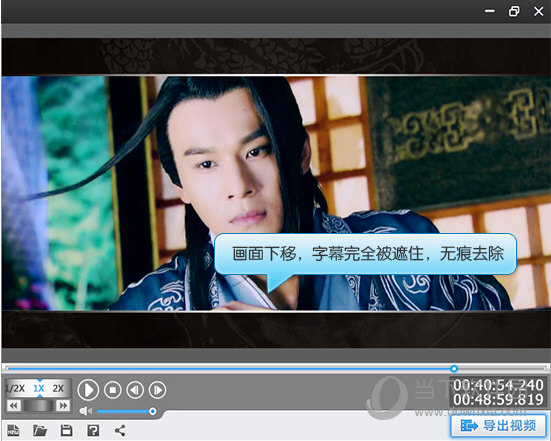
顶部有LOGO、底部有高字幕的视频:
1.通过步骤1在视频中添加一个中等宽度的相框(PS:当时因为字幕太高,所以字幕还是会显示)
2.通过步骤2优雅地去除水印。
由于相框的装饰,虚化方法非常优雅,你的视频也足够有创意和精彩。相信我,没有人会注意到这么小的区域里去除水印的痕迹了:


看完了如何在iEdit中去除字幕和LOGO的教程,你现在知道如何操作了吗?了解了一些之后,就可以尝试操作了,按照上面的步骤一步一步来。
如果您想了解更多爱编辑的优势,请前往爱编辑下载页面:爱编辑下载